![Тестер за капацитет на батерията, използващ Arduino [Lithium-NiMH-NiCd]: 15 стъпки (със снимки) Тестер за капацитет на батерията, използващ Arduino [Lithium-NiMH-NiCd]: 15 стъпки (със снимки)](https://i.howwhatproduce.com/images/010/image-27076-j.webp)
Съдържание:
- Стъпка 1: Фигура 1, Схематична диаграма на устройството за измерване на капацитета на батерията
- Стъпка 2: Фигура 2, PWM сигнал (CH1: 2V/div) и резултатът след преминаване през R5-C7 RC филтър (CH2: 50mV/div)
- Стъпка 3: Фигура 3, печатната платка на веригата за измерване на капацитета на батерията
- Стъпка 4: Фигура 4, Инсталирани компоненти от плъгина SamacSys Altium
- Стъпка 5: Фигура 5: 3D изглед на сглобената платка за печатни платки (ТОП), Фигура 6: 3D изглед на сглобената платка за печатни платки (отстрани), Фигура 7: 3D изглед на сглобената платка за печатни платки (отдолу)
- Стъпка 6: Фигура 8: Изображение на първия прототип, върху полу-домашно изработена платка за печатни платки
- Стъпка 7: Фигура 9: Окабеляване на устройството за измерване на капацитета на батерията
- Стъпка 8: Фигура 10: Индикация за правилното включване на веригата на LCD дисплея
- Стъпка 9: Фигура 11: Регулиране на натоварването с постоянен ток чрез бутони нагоре/надолу
- Стъпка 10: Фигура 12: Токът остава постоянен дори пред вариациите на напрежението (тестван с входове 4.3V и 2.4V)
- Стъпка 11: Фигура 13: 8, 800mA номинална литиево-йонна батерия, истинска или фалшива ?
- Стъпка 12: Фигура 14: Процедура за изчисляване на капацитета на батерията
- Стъпка 13: Фигура 15: Истинно изчисленият капацитет на 8.800mA номинална литиево-йонна батерия
- Стъпка 14: Фигура 16: Код на материалите
- Стъпка 15: Препратки
- Автор John Day [email protected].
- Public 2024-01-30 07:51.
- Последно модифициран 2025-01-23 12:59.
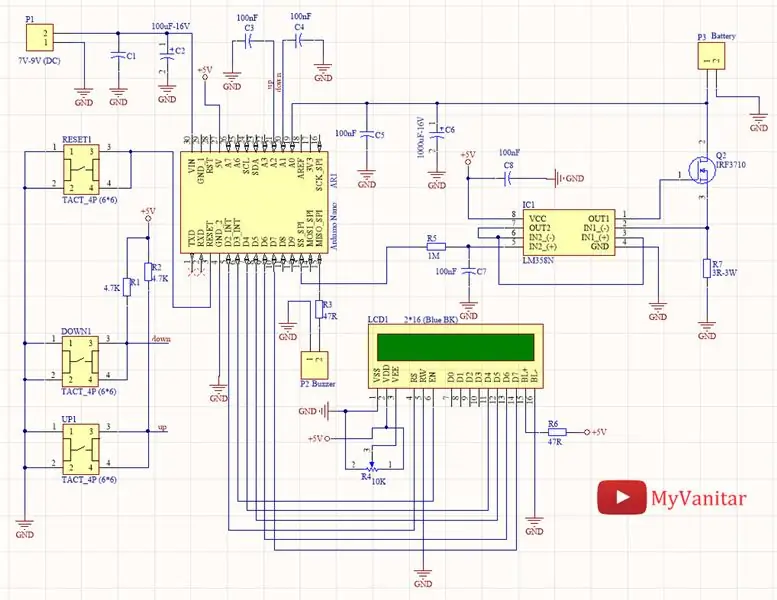

Характеристика:
- Идентифицирайте фалшива литиево-йонна/литиево-полимерна/NiCd/NiMH батерия
- Регулируем постоянен токов товар (може да бъде променен и от потребителя)
- Способен да измерва капацитета на почти всякакъв вид батерии (под 5V)
- Лесен за запояване, изграждане и използване, дори за начинаещи (всички компоненти са Dip)
- LCD потребителски интерфейс
Спецификации:
- Захранване на платката: 7V до 9V (макс.)
- Вход на батерията: 0-5V (макс)-без постоянна обратна полярност
- Токово натоварване: 37mA до 540mA (max) - 16 стъпки - може да бъде променено от потребителя
Истинското измерване на капацитета на батерията е от съществено значение за много сценарии. Устройство за измерване на капацитет може да реши и проблема с откриването на фалшиви батерии. В днешно време фалшивите литиеви и NiMH батерии са навсякъде, които не се справят с рекламирания им капацитет. Понякога е трудно да се направи разлика между истинска и фалшива батерия. Този проблем съществува на пазара на резервни батерии, като например батерии за мобилни телефони. Освен това в много сценарии е от съществено значение да се определи капацитетът на втора употреба батерия (например батерия за лаптоп). В тази статия ще се научим да изграждаме верига за измерване на капацитета на батерията, използвайки известната платка Arduino-Nano. Проектирах платката за потапяне на компоненти. Така че дори начинаещите могат да запояват и използват устройството.
1: Анализ на веригата Фигура 1 показва схематичната диаграма на устройството. Ядрото на веригата е платка Arduino-Nano.
Стъпка 1: Фигура 1, Схематична диаграма на устройството за измерване на капацитета на батерията
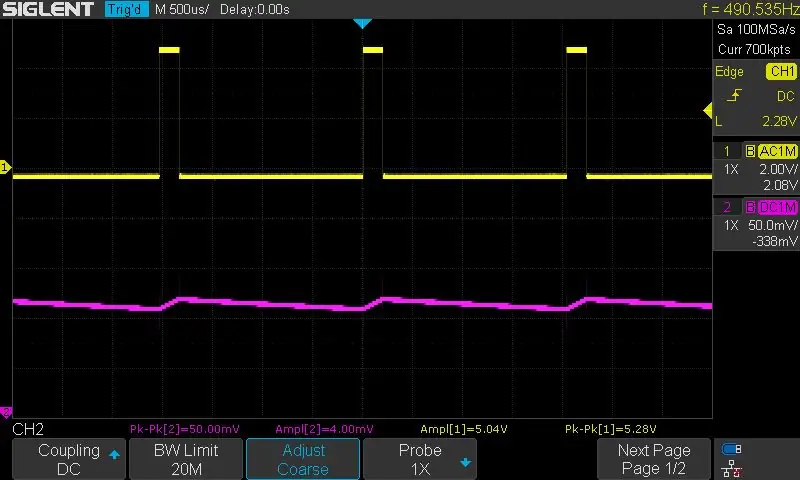
IC1 е чип LM358 [1], който съдържа два операционни усилвателя. R5 и C7 изграждат нискочестотен филтър, който преобразува PWM импулса в DC напрежение. Честотата на ШИМ е около 500Hz. Използвах осцилоскоп Siglent SDS1104X-E, за да изследвам ШИМ и поведението на филтъра. Свързах CH1 към PWM изхода (Arduino-D10) и CH2 към изхода на филтъра (Фигура 2). Можете дори да разгледате честотната характеристика на филтъра и неговата гранична честота „на практика“чрез графиката на bode, което е една от хубавите въведени характеристики на SDS1104X-E.
Стъпка 2: Фигура 2, PWM сигнал (CH1: 2V/div) и резултатът след преминаване през R5-C7 RC филтър (CH2: 50mV/div)
R5 е 1M резистор, който силно ограничава тока, но изходът на филтъра преминава през opamp (вторият opamp на IC1), в конфигурация на последовател на напрежение. Първият операционен усилвател на IC1, R7 и Q2 изгражда верига с постоянен ток. Досега сме изградили PWM контролируем постоянен токов товар.
2*16 LCD се използва като потребителски интерфейс, който улеснява контрола/настройките. Потенциометърът R4 задава контраста на LCD дисплея. R6 ограничава тока на подсветката. P2 е 2 -пинов Molex конектор, който се използва за свързване на 5V зумер. R1 и R2 са издърпващи се резистори за тактилните превключватели. C3 и C4 се използват за премахване на бутоните. C1 и C1 се използват за филтриране на захранващото напрежение на веригата. C5 и C6 се използват за филтриране на шумовете от веригата на постоянен ток на натоварване, за да не се влоши производителността на преобразуване на ADC. R7 действа като товар за Q2 MOSFET.
1-1: Какво е постоянен токов DC товар?
Натоварването с постоянен ток е верига, която винаги черпи постоянно количество ток, дори ако приложеното входно напрежение варира. Например, ако свържем постоянния токов товар към захранване и настроим тока на 250mA, токовото потребление няма да се промени дори ако входното напрежение е 5V или 12V или каквото и да е друго. Тази характеристика на веригата за натоварване с постоянен ток ни позволява да изградим устройство за измерване на капацитета на батерията. Ако използваме обикновен резистор като товар за измерване на капацитета на батерията, тъй като напрежението на батерията намалява, токът също намалява, което прави изчисленията сложни и неточни.
2: PCB платка
Фигура 3 показва проектираното оформление на печатната платка на веригата. Двете страни на платката се използват за монтиране на компонентите. Когато възнамерявам да проектирам схематична/печатна платка, винаги използвам библиотеките на компонентите SamacSys, защото тези библиотеки следват индустриалните стандарти за IPC и всички са безплатни. Използвах тези библиотеки за IC1 [2], Q2 [3] и дори успях да намеря библиотеката Arduino-Nano (AR1) [4], която спести много от времето за проектиране. Използвам софтуера Altium Designer CAD, затова използвах приставката Altium, за да инсталирам библиотеките с компоненти [5]. Фигура 4 показва избраните компоненти.
Стъпка 3: Фигура 3, печатната платка на веригата за измерване на капацитета на батерията
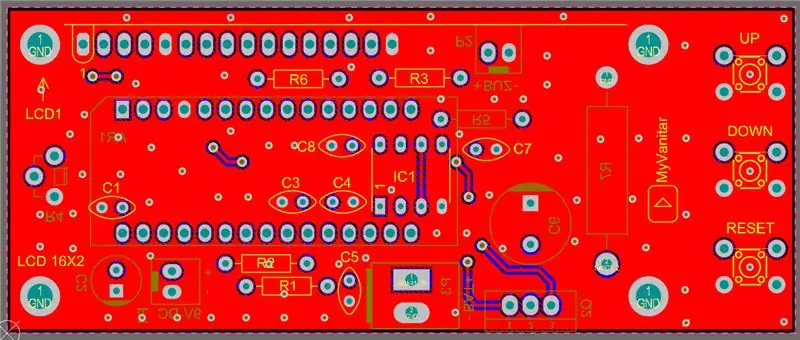
Когато възнамерявам да проектирам схематична/печатна платка, винаги използвам библиотеките на компонентите SamacSys, защото тези библиотеки следват индустриалните стандарти за IPC и всички са безплатни. Използвах тези библиотеки за IC1 [2], Q2 [3] и дори успях да намеря библиотеката Arduino-Nano (AR1) [4], която спести много от времето за проектиране. Използвам софтуера Altium Designer CAD, затова използвах приставката Altium за инсталиране на библиотеките на компоненти [5]. Фигура 4 показва избраните компоненти.
Стъпка 4: Фигура 4, Инсталирани компоненти от плъгина SamacSys Altium
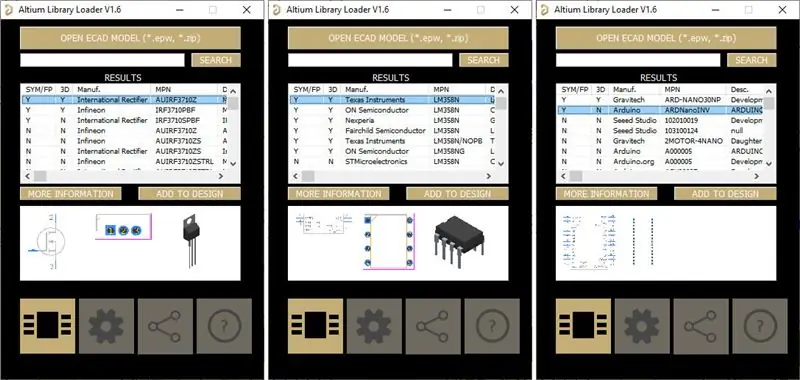
Печатната платка е малко по-голяма от 2*16 LCD, за да побере трите тактилни бутона. Фигури 5, 6 и 7 показват 3D изгледи на дъската.
Стъпка 5: Фигура 5: 3D изглед на сглобената платка за печатни платки (ТОП), Фигура 6: 3D изглед на сглобената платка за печатни платки (отстрани), Фигура 7: 3D изглед на сглобената платка за печатни платки (отдолу)

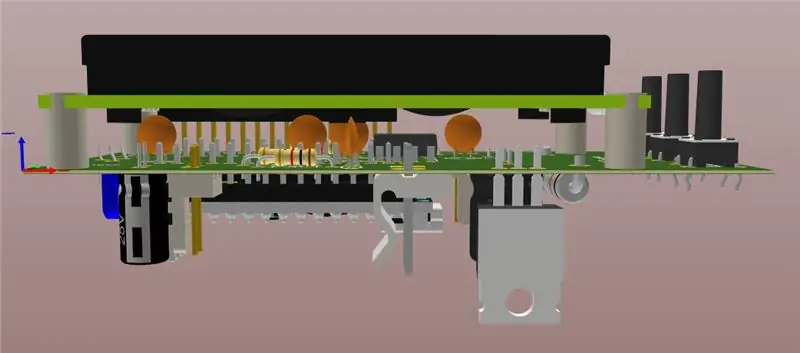

3: Сглобяване и изпитване Използвах полу-домашно изработена платка за печатни платки за изграждане на бърз прототип и тестване на веригата. Фигура 8 показва картина на дъската. Не е нужно да ме следвате, просто поръчайте печатната платка на професионална компания за производство на печатни платки и изградете устройството. Трябва да използвате тип стоящ потенциометър за R4, който ви позволява да регулирате LCD контраста отстрани на платката.
Стъпка 6: Фигура 8: Изображение на първия прототип, върху полу-домашно изработена платка за печатни платки

След запояване на компонентите и подготовка на тестовите условия, ние сме готови да тестваме нашата верига. Не забравяйте да монтирате голям радиатор на MOSFET (Q2). Избрах R7 да бъде 3-омов резистор. Това ни позволява да генерираме постоянни токове до 750mA, но в кода задавам максималния ток някъде около 500mA, което е достатъчно за нашата цел. Понижаването на стойността на резистора (например до 1,5 ома) може да доведе до по-високи токове, но трябва да използвате по-мощен резистор и да промените кода на Arduino. Фигура 9 показва дъската и нейните външни проводници.
Стъпка 7: Фигура 9: Окабеляване на устройството за измерване на капацитета на батерията
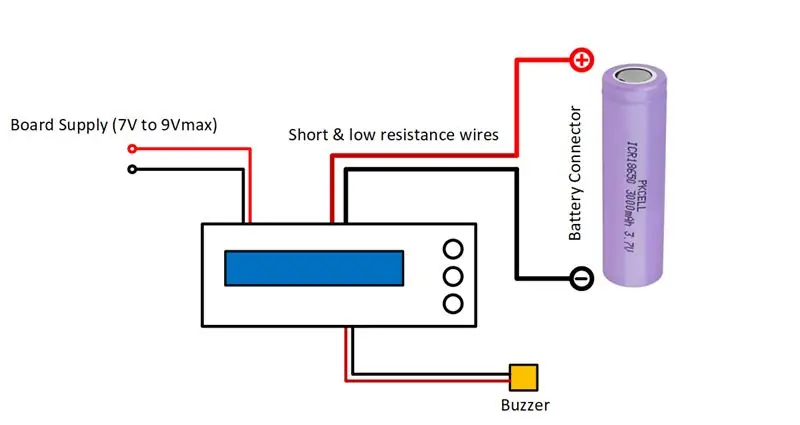
Подгответе напрежение от около 7V до 9V към захранващия вход. Използвах регулатора на платката Arduino, за да направя релса +5V. Затова никога не прилагайте напрежение по -голямо от 9V към входа за захранване, в противен случай може да повредите чипа на регулатора. Платката ще се включи и трябва да видите текст на LCD дисплея, същият като на фигура 10. Ако използвате синя подсветка 2*16 LCD, веригата ще консумира около 75mA.
Стъпка 8: Фигура 10: Индикация за правилното включване на веригата на LCD дисплея

След около 3 секунди текстът ще бъде изчистен и на следващия екран можете да регулирате стойността на постоянния ток чрез бутоните нагоре/надолу (Фигура 11).
Стъпка 9: Фигура 11: Регулиране на натоварването с постоянен ток чрез бутони нагоре/надолу

Преди да свържете батерия към устройството и да измерите капацитета му, можете да разгледате веригата с помощта на захранване. За тази цел трябва да свържете конектора P3 към захранването.
Важно: Никога не прилагайте напрежение, по -високо от 5V, или с обратна полярност, към входа на батерията, в противен случай ще повредите трайно извода на цифровия към преобразувателя на Arduino
Задайте желаното ограничение на тока (например 100 mA) и играйте със захранващото си напрежение (останете под 5 V). Както можете да видите при всяко входно напрежение, токът остава непокътнат. Точно това искаме! (Фигура 12).
Стъпка 10: Фигура 12: Токът остава постоянен дори пред вариациите на напрежението (тестван с входове 4.3V и 2.4V)

Третият бутон е Нулиране. Това означава, че просто рестартира дъската. Полезно е, когато планирате да възобновите процедурата, за да тествате различно масло.
Както и да е, сега сте сигурни, че устройството ви работи безупречно. Можете да изключите захранването и да свържете батерията към входа на батерията и да зададете желаното ограничение на тока.
За да започна собствен тест, избрах чисто нова литиево-йонна батерия с номинална мощност 8, 800mA (Фигура 13). Изглежда фантастичен процент, нали ?! Но не мога да повярвам по някакъв начин:-), така че нека да го тестваме.
Стъпка 11: Фигура 13: 8, 800mA номинална литиево-йонна батерия, истинска или фалшива ?

Преди да свържете литиевата батерия към платката, трябва да я заредим, така че, моля, подгответе фиксирани 4.20V (500mA CC граница или по -ниска) с вашето захранване (например, като използвате променливото импулсно захранване в предишната статия) и заредете батерията, докато токът достигне ниско ниво. Не зареждайте неизвестна батерия с високи токове, защото не сме сигурни за реалния й капацитет! Високите токове на зареждане могат да експлодират батерията! Бъди внимателен. В резултат на това следвах тази процедура и нашата 8, 800mA батерия е готова за измерване на капацитета.
Използвах държач за батерия, за да свържа батерията към платката. Използвайте дебели и къси проводници, които въвеждат ниско съпротивление, тъй като разсейването на мощността в проводниците причинява спад на напрежението и неточности.
Нека зададем тока на 500mA и продължително натискане на бутона „НАГОРЕ“. След това трябва да чуете звуков сигнал и процедурата започва (Фигура 14). Зададох прекъсващото напрежение (нисък праг на батерията) на 3.2V. Можете да промените този праг в кода, ако желаете.
Стъпка 12: Фигура 14: Процедура за изчисляване на капацитета на батерията

По принцип трябва да изчислим „живота на батерията“, преди напрежението й да достигне прага на ниско ниво. Фигура 15 показва времето, когато устройството изключва DC товара от батерията (3.2V) и се правят изчисления. Устройството също генерира два дълги звукови сигнала, за да посочи края на процедурата. Както можете да видите на LCD екрана, истинският капацитет на батерията е 1, 190mAh, което е далеч от заявения капацитет! Можете да следвате същата процедура, за да тествате всяка батерия (по -ниска от 5V).
Стъпка 13: Фигура 15: Истинно изчисленият капацитет на 8.800mA номинална литиево-йонна батерия

Фигура 16 показва сметката на материалите за тази схема.
Стъпка 14: Фигура 16: Код на материалите
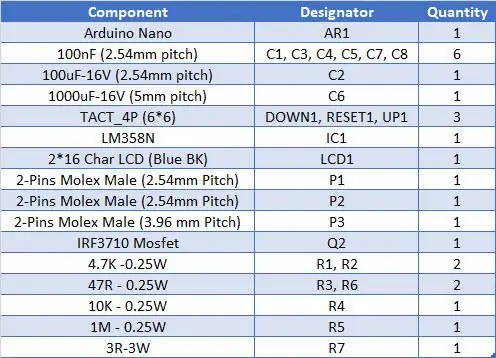
Стъпка 15: Препратки
Източник на статията:
[1]:
[2]:
[3]:
[4]:
[5]:
Препоръчано:
Направи си сам тестер за капацитет на батерията Arduino - V2.0: 11 стъпки (със снимки)

Направи си сам тестер за капацитет на батерията Arduino - V2.0: В днешно време фалшиви литиеви и NiMH батерии са навсякъде, които се продават чрез реклама с по -голям капацитет от реалния им капацитет. Така че наистина е трудно да се направи разлика между истинска и фалшива батерия. По същия начин е трудно да се знае
Направи си сам тестер за капацитет на батерията Arduino - V1.0: 12 стъпки (със снимки)

Направи си сам тестер за капацитет на батерията Arduino - V1.0: [Пусни видео] Спасих толкова много стари преносими батерии (18650), за да ги използвам отново в моите слънчеви проекти. Много е трудно да се идентифицират добрите клетки в батерията. По -рано в една от моите Power Bank Instructable казах как да идентифицирам
Още един тестер за капацитет на батерията: 6 стъпки

Още един тестер за капацитет на батерията: Защо още един тестер за капацитет Прочетох много различни инструкции за изграждане на тестер, но никой от тях не отговаря на моите нужди. Исках да мога да тествам и повече от просто да пея NiCd/NiMH или Lion клетки. Исках да мога да тествам електроинструмент ba
3 X 18650 Тестер за капацитет на батерията: 6 стъпки

3 X 18650 Тестер за капацитет на батерията: Има много инструкции как да изградите тестери за капацитет на базата на arduino в интернет. Работата е там, че това е доста дълъг процес за тестване на капацитета на батерията. Да речем, че искате да разредите 2000mAh батерия с ток ~ 0.5A. Ще отнеме предварителен
Тестер за капацитет на литиево-йонна батерия (тестер за литиева мощност): 5 стъпки

Тестер за капацитет на литиево-йонна батерия (тестер за литиева мощност): =========== ВНИМАНИЕ & ОТКАЗ ОТ ОТГОВОРНОСТ ========== Литиево-йонните батерии са много опасни, ако с тях не се работи правилно. =====================================
